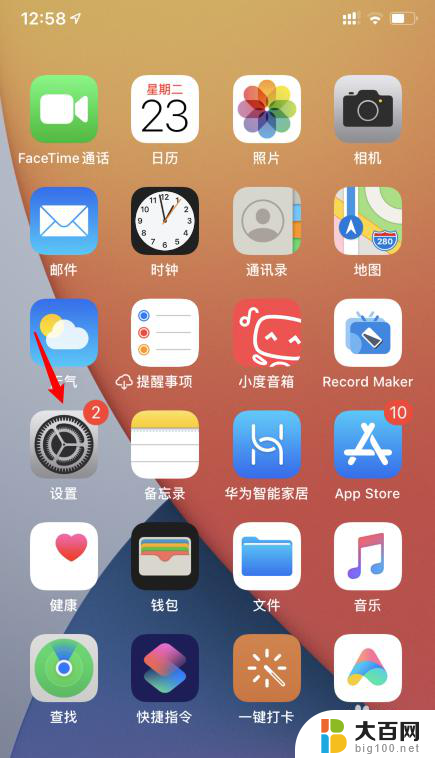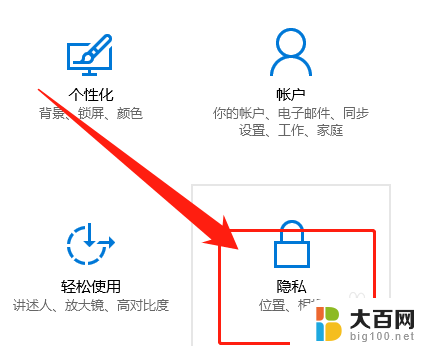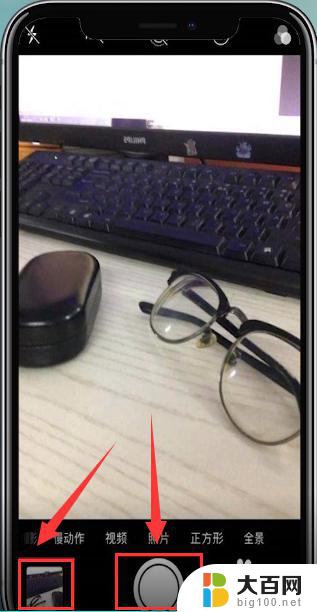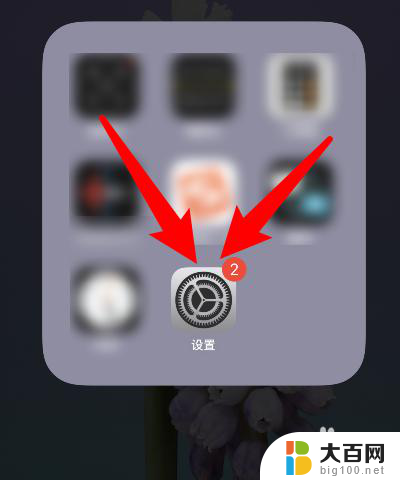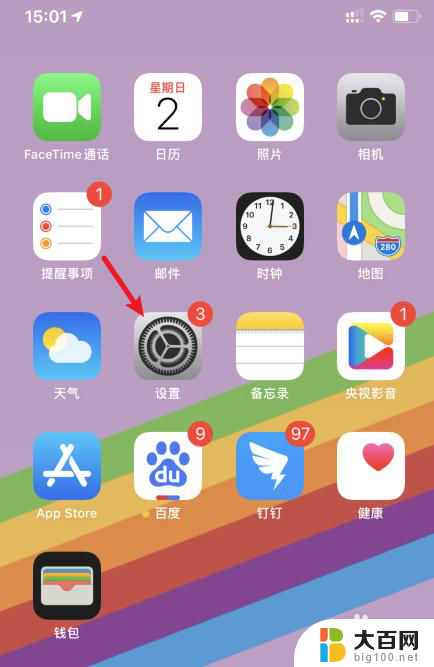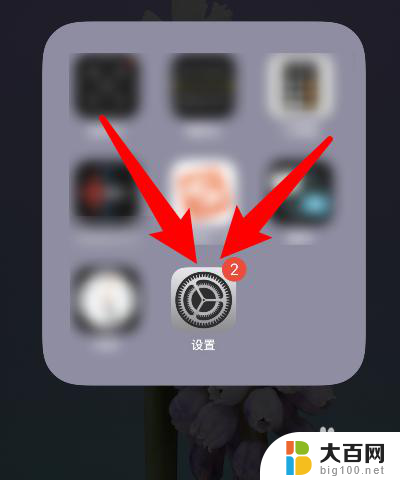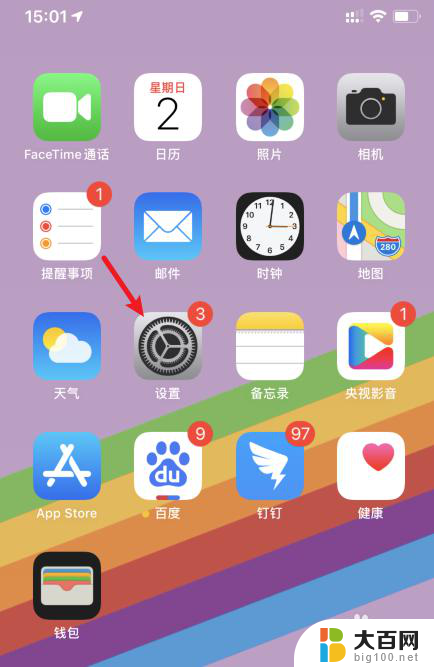苹果前置摄像头镜像怎么调整 苹果手机前置摄像头镜像设置步骤
更新时间:2023-12-18 13:42:14作者:jiang
在现代社交媒体的时代,自拍已经成为了人们生活中不可或缺的一部分,而苹果手机作为众多自拍爱好者的首选,其前置摄像头的镜像设置也备受关注。苹果手机前置摄像头镜像怎么调整?要调整苹果手机前置摄像头的镜像,只需简单几个步骤即可完成。在这里我们将详细介绍苹果手机前置摄像头镜像的设置步骤,让您轻松掌握这一技巧。无论是自拍还是视频通话,通过调整镜像设置,您都可以获得更加自然的拍摄效果。
步骤如下:
1.首先解锁手机,打开【设置】

2.打开设置页面后,滚动找到并打开【相机】
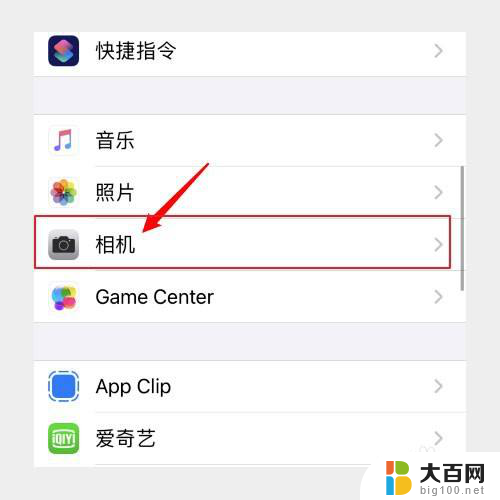
3.点击开关按钮,开启【镜像前置镜头】
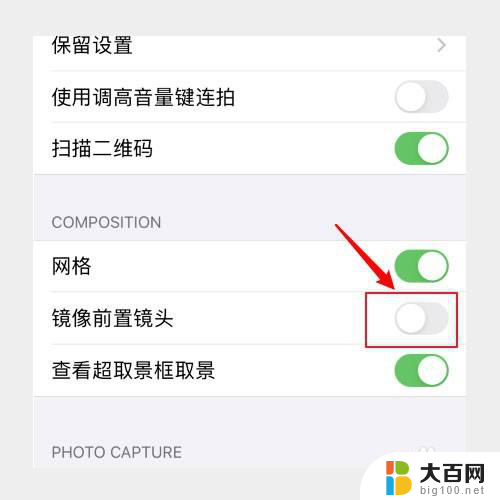
4.点击开启后,开关按钮会变成【绿色】
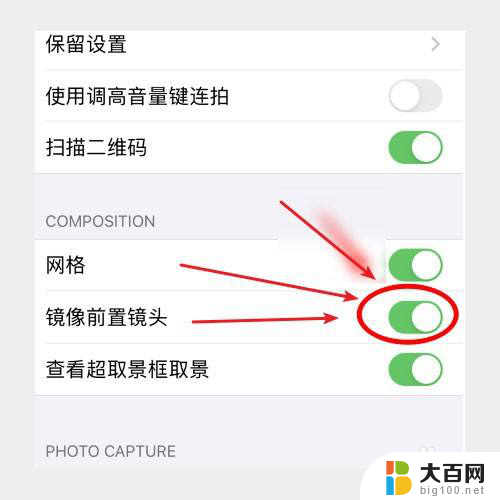
5.返回打开相机,切换前置摄像头自拍即可!

以上就是如何调整苹果前置摄像头镜像的全部内容,如果您还有不清楚的地方,请参考小编的步骤进行操作,希望这篇文章能对您有所帮助。